დაკვრის შეცდომა YouTube: როგორ გამოვასწოროთ წამებში

Სარჩევი
ამ ბოლო დროს თავს დიდ დროს ვატარებ YouTube-ზე.
ის გახდა გასართობი არჩეული პლატფორმა, ნეტფლიქსსა და Amazon Primeსაც კი აჯობა ჩემს პირველ ადგილზე.
პლატფორმა არის შესანიშნავია მრავალი კარგი კონტენტის შემქმნელთან და მოქმედებს, როგორც ინფორმაციის მნიშვნელოვანი წყარო ჩემი ჰობისთვის.
ამიტომ, მე სამართლიანად ვიყავი იმედგაცრუებული, როდესაც ვიდეოს, რომელსაც ვუყურებდი, მოულოდნელად შეწყდა ჩატვირთვა და YouTube-მა დაუშვა დაკვრის შეცდომა.
უნდა გამეგო რას ნიშნავდა ეს და გამომესწორებინა რაც შეიძლება მალე.
ამისთვის მივედი YouTube-ის მხარდაჭერისა და სხვა მომხმარებლის ფორუმებზე, რათა გამეგო, რატომ მივიღე შეცდომა და გამოსწორებები მეპოვა.
ეს სახელმძღვანელო არის იმ ზედმიწევნითი კვლევის შედეგი, რომელიც გაკეთდა ისე, რომ თქვენც შეძლებთ YouTube-ზე დაკვრის შეცდომის გამოსწორებას თქვენთვის.
YouTube დაკვრის შეცდომის გამოსასწორებლად გადატვირთეთ თქვენი ბრაუზერი. . თუ ეს არ მუშაობს, გაასუფთავეთ ბრაუზერის ქუქი-ფაილები და ქეში. თუ პრობლემა გამეორდება, გადატვირთეთ თქვენი როუტერი.
დახურეთ და ხელახლა გახსენით ბრაუზერის ჩანართები

პირველი ორი გამოსწორება მუშაობს მხოლოდ იმ შემთხვევაში, თუ იყენებთ YouTube-ს თქვენი ინტერნეტ ბრაუზერით.
პირველ რიგში, დახურეთ ბრაუზერის ჩანართი, რომელზეც უყურებდით ვიდეოს და გახსენით ახალი ჩანართი.
შემდეგ, გადადით ვიდეოზე ისევ YouTube-ზე, რათა ნახოთ პრობლემა მოგვარებულია თუ არა.
ბრაუზერის ქუქი-ფაილების და ქეშის გასუფთავება

ქუქი ფაილები და ქეში, რომელსაც თქვენი ბრაუზერი ინახავს ვებსაიტის მონახულებისას ბრაუზერს უფლებას აძლევს ატვირთოს გვერდი მასზე ნავიგაციის შემდეგ.
ეს შეიძლება ნიშნავსრომ შეცდომის მდგომარეობა, რამაც გამოიწვია დაკვრის შეცდომა შენახული იქნებოდა ბრაუზერის ქეშში.
Იხილეთ ასევე: რომელ არხზეა გოლფის არხი თეფშზე? იპოვე აქ!სცადეთ ეს, თუ ჩანართის დახურვა და ხელახლა გახსნა არ იმუშავებს.
ქუქის და ქეშის გასასუფთავებლად Chrome :
- Chrome-ის გახსნა
- დააწკაპუნეთ ბრაუზერის ზედა მარჯვენა მხარეს არსებულ სამ წერტილზე.
- გადადით მეტი ხელსაწყოები > დათვალიერების მონაცემების გასუფთავება .
- აირჩიეთ დროის დიაპაზონი. იდეალურ შემთხვევაში, თქვენ უნდა აირჩიოთ დრო, სანამ პრობლემა შეგექმნათ. აირჩიეთ ყველა დრო ყველაფრის წასაშლელად.
- მონიშნეთ ველები „ქუქის და სხვა საიტის მონაცემების“ და „ქეშირებული სურათებისა და ფაილების“ გვერდით.
- აირჩიეთ მონაცემების გასუფთავება .
Safari ქეშისა და ქუქიების გასასუფთავებლად:
- დახურეთ ბრაუზერის ყველა ფანჯარა და გახსენით ცარიელი ჩანართი.
- დააწკაპუნეთ Safari მენიუზე , შემდეგ აირჩიეთ ისტორიის გასუფთავება .
- გასუფთავების ველში აირჩიეთ მთელი ისტორიის .
- აირჩიეთ ისტორიის გასუფთავება .
ქუქიების და ქეშის გასასუფთავებლად Firefox :
- დააწკაპუნეთ სამი ხაზის მენიუზე ბრაუზერის ზედა ნაწილში.
- აირჩიეთ პარამეტრები (PC) ან Preferences (Mac).
- აირჩიეთ კონფიდენციალურობა > გაასუფთავეთ თქვენი ბოლო ისტორია .
- აირჩიეთ დროის დიაპაზონი, შემდეგ დააჭირეთ ქვემოთ ისარს.
- აირჩიეთ დათვალიერება & ჩამოტვირთვის ისტორია, ფორმა & amp; ძიების ისტორია, ქუქიები, ქეში და აქტიური შესვლა
- აირჩიეთ გასუფთავება ახლა.
გამოდით YouTube-დან და შედით უკან
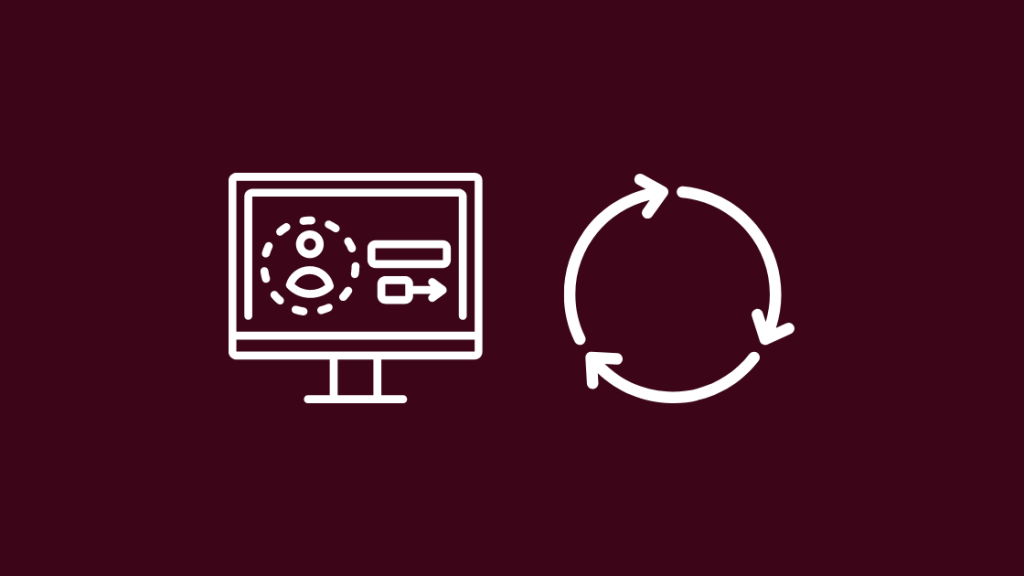
თუ ქეშის გასუფთავებამ არ იმუშავა, სცადეთხელახლა შედით თქვენს ანგარიშში.
ამისთვის:
- გახსენით www.youtube.com
- დააწკაპუნეთ პროფილის ხატულაზე ზარის გვერდით ზედა მარჯვენა კუთხეში გვერდის კუთხე.
- დააწკაპუნეთ გასვლაზე.
- დახურეთ ჩანართი და გახსენით სხვა ჩანართი youtube.com-ით
- დააწკაპუნეთ შესვლა ზედა გვერდის მარჯვენა კუთხე
- შედით თქვენს Google ანგარიშში, რომელსაც იყენებთ YouTube-ისთვის.
თუ ეს არ გამოდგება, სცადეთ შესვლა სხვა Google ანგარიშებში.
დაარეგულირეთ ვიდეოს ხარისხი YouTube-ზე

თუ თქვენ გაქვთ მაღალსიჩქარიანი ინტერნეტი, YouTube ნაგულისხმევად განსაზღვრავს ვიდეოს მაქსიმალურ ხარისხს.
ძველი აპარატურა ებრძვის 2K და ზემოთ ვიდეოს გარჩევადობას, მაგრამ YouTube ავტომატურად ცვლის ხარისხს.
ამან შეიძლება გამოიწვიოს დაკვრის შეცდომა.
ამის გამოსასწორებლად განაახლეთ ბრაუზერის ჩანართი.
დააპაუზეთ ვიდეოს დაკვრა და შეამცირეთ ვიდეოს ხარისხი ვიდეო პლეერის ქვედა მარჯვენა კუთხეში დაწკაპუნების ხატულაზე.
შეცვალეთ იგი 1080p-მდე; თუ პრობლემა კვლავ გამოჩნდება, შეამცირეთ ის 720p-მდე ან თუნდაც 480p-მდე.
წაშალეთ და დააინსტალირეთ თქვენი ბრაუზერი
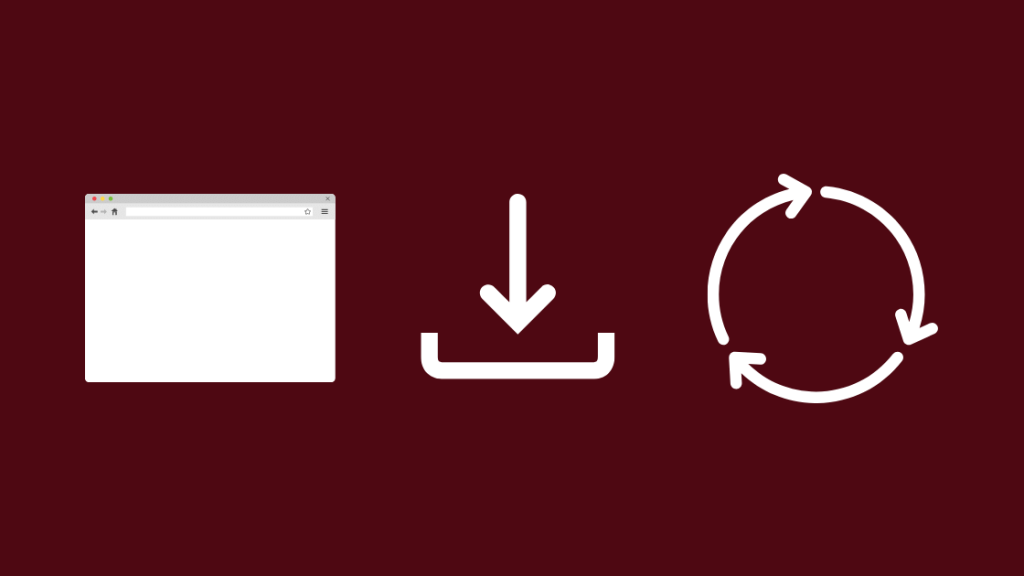
თქვენმა ბრაუზერმა შეიძლება გამოიწვიოს პრობლემები, როდესაც ცდილობთ დაკვრას ვიდეო YouTube-ზე და ბრაუზერის ნებისმიერი პრობლემის ყველაზე მარტივი გამოსავალი არის მისი ხელახლა ინსტალაცია.
Windows-ზე თქვენი ბრაუზერის დეინსტალაციისთვის:
- გახსენით Control Panel და მოძებნეთ Add ან პროგრამების წაშლა .
- იპოვეთ თქვენი ბრაუზერი დამატება ანწაშალეთ პროგრამები გვერდი და წაშალეთ იგი.
- ხელახლა ჩამოტვირთეთ ბრაუზერი Microsoft Edge-ის ან Internet Explorer-ის გამოყენებით.
თქვენ არ შეგიძლიათ Safari-ის დეინსტალაცია, რადგან macOS ამას მოითხოვს, მაგრამ შეგიძლიათ შეამოწმოთ. განახლებები.
ამის გასაკეთებლად ახალ Mac-ებში:
- გახსენით სისტემის პარამეტრები .
- აირჩიეთ პროგრამული უზრუნველყოფის განახლება ვარიანტი, რომელიც მითითებულია გადაცემათა კოლოფით.
- თუ რაიმე განახლებაა, შეგიძლიათ დააწკაპუნოთ ახლა განახლება განახლების დასაწყებად.
ძველი Mac-ებისთვის:
- გახსენით App Store
- გამოიყენეთ საძიებო ზოლი Safari-ის მოსაძებნად.
- დააწკაპუნეთ განახლება თქვენი ბრაუზერის განახლებისთვის.
- 11>
თქვენი მოწყობილობებისა და აპების განახლება

მოწყობილობების განახლება, რომლებზეც უყურებთ YouTube-ს, შესანიშნავი გზაა თქვენი მოწყობილობის მწარმოებლების მიერ აღმოჩენილი გრძელვადიანი პრობლემების მოსაგვარებლად.
შეამოწმეთ განახლებები თქვენს ტელეფონზე, კომპიუტერზე და სმარტ ტელევიზორზე.
ეს ჩვეულებრივ შეგიძლიათ ნახოთ ამ მოწყობილობების პარამეტრების გვერდზე და თუ რაიმე განახლებებია, დააინსტალირეთ ისინიც.
განაახლეთ თქვენი როუტერის firmware ასევე.
ამისთვის:
- აკრიფეთ „ 192.168.0.1 “ მისამართების ზოლში.
- შედით როუტერში. მომხმარებლის სახელი და პაროლი შეგიძლიათ იპოვოთ როუტერის სახელმძღვანელოში ან თავად როუტერის სტიკერზე.
- იპოვეთ განყოფილება Firmware ან Update. ისინი ჩვეულებრივ გვხვდება გაფართოებული, ადმინისტრაციის ან მენეჯმენტის სექციებში. ის განსხვავდება მოდელის მიხედვით.
- გადადით თქვენი როუტერის მწარმოებელთანვებგვერდი. მოძებნეთ როუტერის მოდელის ნომერი საიტზე, რომ იპოვოთ პროგრამული უზრუნველყოფის განახლების ფაილები.
- ჩამოტვირთეთ ფაილი და შეინახეთ თქვენს კომპიუტერში.
- გამოიღეთ ZIP ფაილი
- განახლებაში აირჩიეთ აირჩიეთ ფაილი ან დათვალიერება.
- აირჩიეთ ადრე ამოღებული ფაილი.
- დაიწყეთ განახლება და დაელოდეთ მის დასრულებას.
- გადატვირთეთ როუტერი განახლების დასრულების შემდეგ .
განაახლეთ YouTube აპი ასევე თქვენს ტელეფონზე და სმარტ ტელევიზორზე.
გადადით მათ აპლიკაციების მაღაზიებში, რათა შეამოწმოთ და დააინსტალიროთ განახლებები.
გადატვირთეთ როუტერი
სცადეთ როუტერის გადატვირთვა.
თუ თქვენმა ქსელურმა კავშირმა გამოიწვია პრობლემა, გადატვირთვამ შეიძლება დაგვეხმაროს პრობლემის მოგვარებაში.
გამორთეთ როუტერი კედლიდან და დაელოდეთ 5 წუთი მანამდე ხელახლა ჩართეთ.
დაელოდეთ სანამ ყველა შუქი აინთება და სცადეთ ვიდეოს ყურება YouTube-ზე.
შეცვალეთ DNS მისამართი
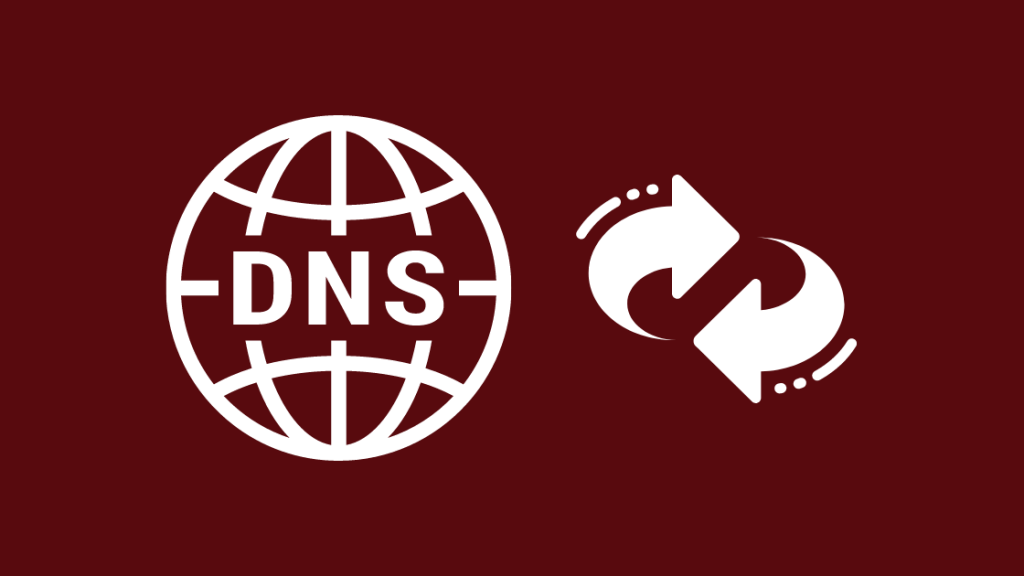
DNS თარგმნის URL-ს თქვენ აკრიფებთ თქვენი ბრაუზერის მისამართების ზოლში კომპიუტერის ქსელის წაკითხვას.
ეს არის ინტერნეტ მისამართების წიგნი და თქვენ მიერ გამოყენებული მისამართების წიგნის შეცვლა დაგეხმარებათ დაკვრის შეცდომის გამოსწორებაში.
0>DNS-ის შეცვლა როუტერში ბევრად უფრო მოსახერხებელია, ვიდრე მისი შეცვლა თქვენს საკუთრებაში არსებული თითოეული მოწყობილობისთვის, და ამისათვის:
- აკრიფეთ „ 192.168.0.1 “ მისამართების ზოლი.
- შედით როუტერში.
- ამ მომენტიდან, რა უნდა გააკეთოთ, განსხვავდება როუტერის მიხედვით, რომელსაც იყენებთ, მაგრამ ზოგადი წესიthumb არის მისამართების ველის მოძებნა, სახელწოდებით DNS.
- შეცვალეთ მისამართი 8.8.8.8 ან 1.1.1.1
- შეინახეთ პარამეტრები
- გადით როუტერიდან.
თუ თქვენ გიჭირთ თქვენი DNS პარამეტრების პოვნა, მე გირჩევთ, გუგლდეთ თქვენი როუტერის მოდელი და „შეცვალოთ DNS სერვერი“.
სცადეთ ხელახლა ჩატვირთოთ ვიდეო, რომ ნახოთ აქვს თუ არა მუშაობდა.
გაფართოებების გამორთვა
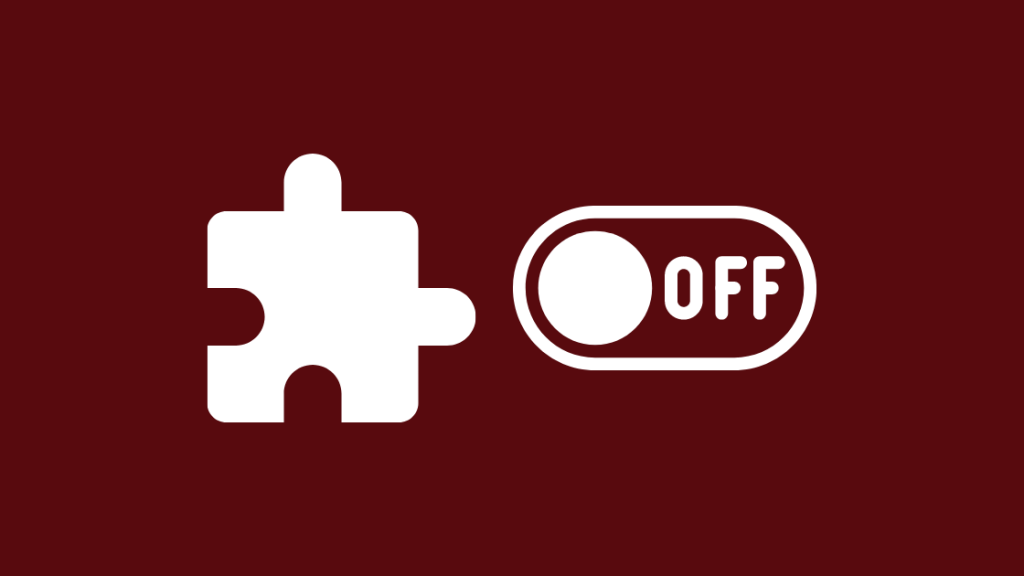
დღეს ბევრი ბრაუზერი მხარს უჭერს გაფართოებებს, რომლებიც ამატებენ თქვენს დათვალიერების გამოცდილებას.
მიუხედავად იმისა, რომ ისინი შეიძლება მოსახერხებელი იყოს , ისინი შეიძლება იყოს გარკვეული პრობლემების მიზეზი.
გამორთეთ ყველა გაფართოება, რათა ნახოთ დაკვრის შეცდომა დაბრუნდება თუ არა.
ამისთვის Chrome-ზე:
- გახსენით Chrome.
- დააწკაპუნეთ სამ წერტილზე ბრაუზერის ზედა მარჯვენა მხარეს.
- გადადით მეტი ხელსაწყოები > გაფართოებები.
- აირჩიეთ წაშლა ყველა გაფართოებისთვის და საჭიროების შემთხვევაში დაადასტურეთ.
Firefox-ზე:
- გახსენით დანამატების მენეჯერი სამი ხაზის მენიუდან .
- დააწკაპუნეთ გაფართოებებზე ყველა დაინსტალირებული გაფართოებისა და დანამატის სანახავად ყველა დანამატის სანახავად
- გათიშეთ ყველა გაფართოება და დანამატი
- გადატვირთეთ Firefox
საბოლოო აზრები
საერთოდ ცნობილია, რომ YouTube არის შესანიშნავი პლატფორმა ყველა სახის ნივთისთვის, მაგრამ ის ზოგჯერ შეიძლება გაფუჭდეს.
ბრაუზერების უმეტესობას შეუძლია გაუმკლავდეს YouTube-ის გაფუჭებას, მაგრამ გავრცელებული ინფორმაციით, ჭკვიანი ტელევიზორის ბრაუზერები, როგორც ჩანს, უჭირთ. მასთან ერთად.
აირჩიეთ საუკეთესო ბრაუზერი თქვენი ჭკვიანი ტელევიზორისთვის, თუ არ უყურებთ YouTube-ს სმარტ ტელევიზორზეაპლიკაცია.
მე გირჩევდი Chrome-ს ან Firefox-ს ტელევიზორისთვის, მაგრამ სხვებს შეუძლიათ უკეთ დააკმაყოფილონ თქვენი საჭიროებები; თქვენ უბრალოდ უნდა იცოდეთ რა გჭირდებათ თქვენი ბრაუზერიდან.
თქვენ ასევე შეგიძლიათ ისიამოვნოთ კითხვით
- YouTube-ის გადადება ვიდეოს დაწყებამდე: როგორ გამოვასწოროთ წამებში
- YouTube TV-ის გაყინვა: როგორ გამოვასწოროთ წამებში
- YouTube არ მუშაობს Roku-ზე: როგორ გამოვასწოროთ
- Sling TV ჩატვირთვის პრობლემები: როგორ მოვაგვაროთ წამებში
- Hulu-ს გააქტიურება არ მუშაობს: როგორ მოვაგვაროთ წამებში
ხშირად დასმული კითხვები
რას ნიშნავს YouTube შეცდომა 503?
როდესაც YouTube გამოაქვეყნებს 503 შეცდომას, ეს ჩვეულებრივ ნიშნავს, რომ რაღაც არასწორია მის სერვერზე.
დარწმუნდით, რომ შეგიძლიათ ეწვიეთ სხვა ვებსაიტებს და დაელოდეთ სანამ YouTube არ მოაგვარებს პრობლემას.
რა არის ვიდეოს დაკვრის შეცდომა?
ვიდეოს დაკვრის შეცდომა შეიძლება მოხდეს, თუ თქვენი ვიდეო პლეერი ვერ დაკვრა კონკრეტული ვიდეო.
Იხილეთ ასევე: Compal Information (Kunshan) Co. Ltd ჩემს ქსელში: რას ნიშნავს ეს?ეს შეიძლება გამოწვეული იყოს არათანმიმდევრული ან მიუწვდომელი კოდეკებით ან თავად ვიდეო ფაილი დაზიანებულია.
როგორ გავასუფთავო ქეში Chrome-ზე?
ქუქიების და ქეშის გასასუფთავებლად Chrome :
- გახსენით Chrome
- დააწკაპუნეთ სამ წერტილზე ბრაუზერის ზედა მარჯვენა მხარეს.
- გადადით მეტი ხელსაწყოები > დათვალიერების მონაცემების გასუფთავება .
- აირჩიეთ დროის დიაპაზონი. იდეალურ შემთხვევაში, თქვენ უნდა აირჩიოთ დრო, სანამ პრობლემა შეგექმნათ. აირჩიეთ ყველა დრო ყველაფრის წასაშლელად.
- მონიშნეთ გვერდით მდებარე ველები„ქუქი ფაილები და საიტის სხვა მონაცემები“ და „ქეშირებული სურათები და ფაილები“.
- აირჩიეთ მონაცემების გასუფთავება .
რატომ არ მუშაობს ჩემი YouTube-ზე Chrome?
შეიძლება არსებობდეს მრავალი მიზეზი, რის გამოც YouTube არ მუშაობს თქვენთვის.
უმარტივესი გამოსავალი იქნება თქვენი როუტერის და ბრაუზერის გადატვირთვა და ხელახლა შემოწმება.

